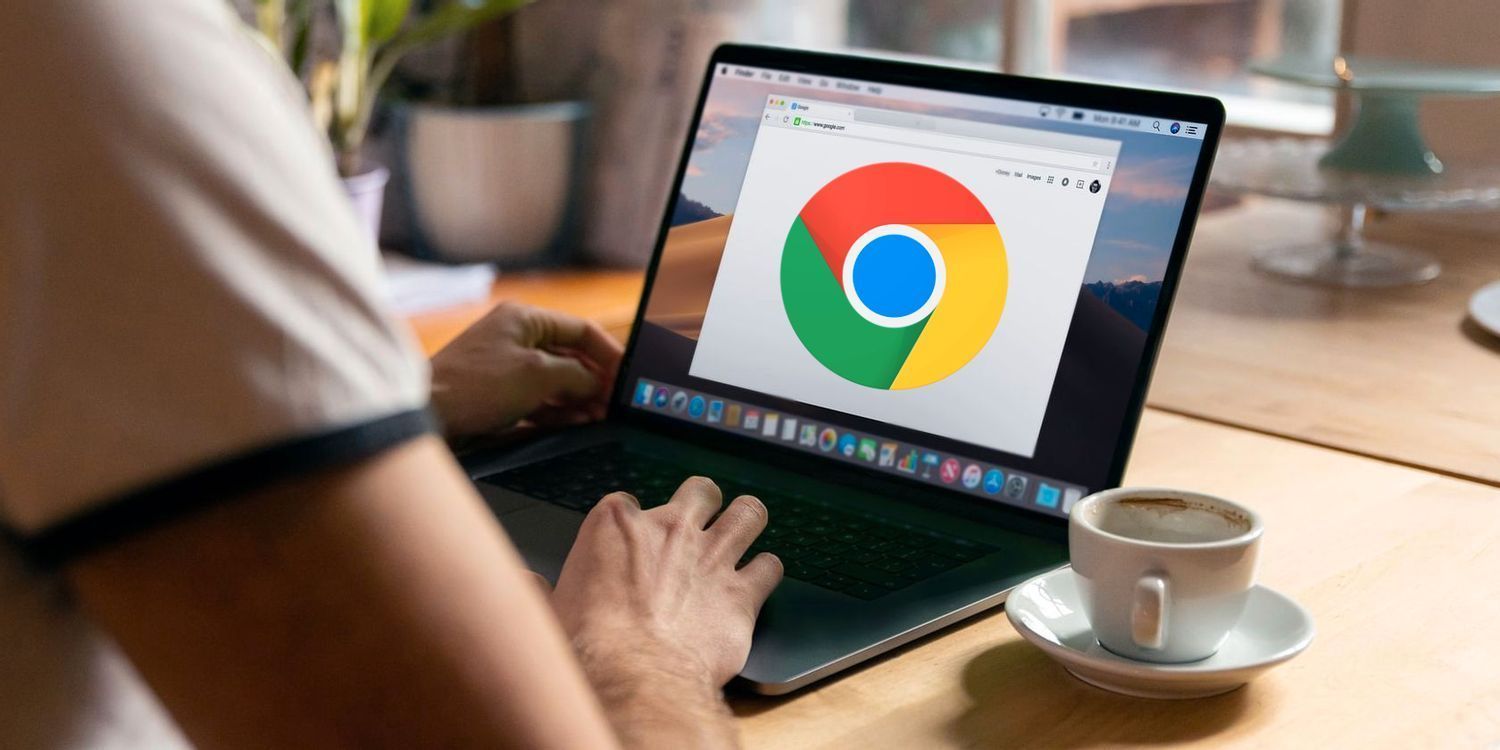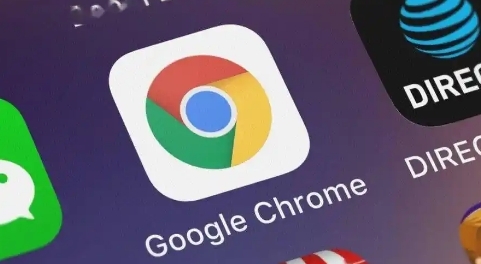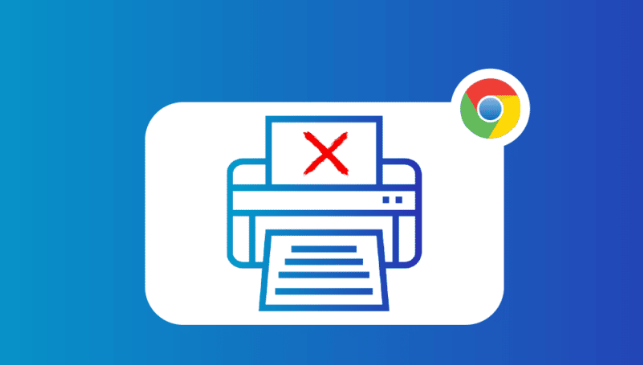在Chrome浏览器中启用或禁用网页的推送通知是一个相对简单的过程,但需要通过几个步骤来确保您的隐私和浏览体验。以下是详细的指南:
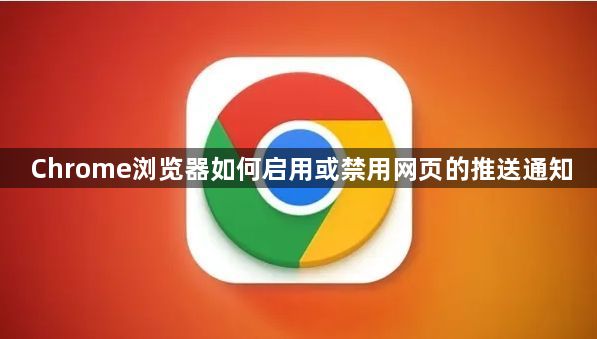
一、启用或禁用所有网站的推送通知
1.打开Chrome浏览器:启动您的Chrome浏览器。
2.访问设置:点击右上角的三个垂直点(菜单按钮),然后选择“设置”。
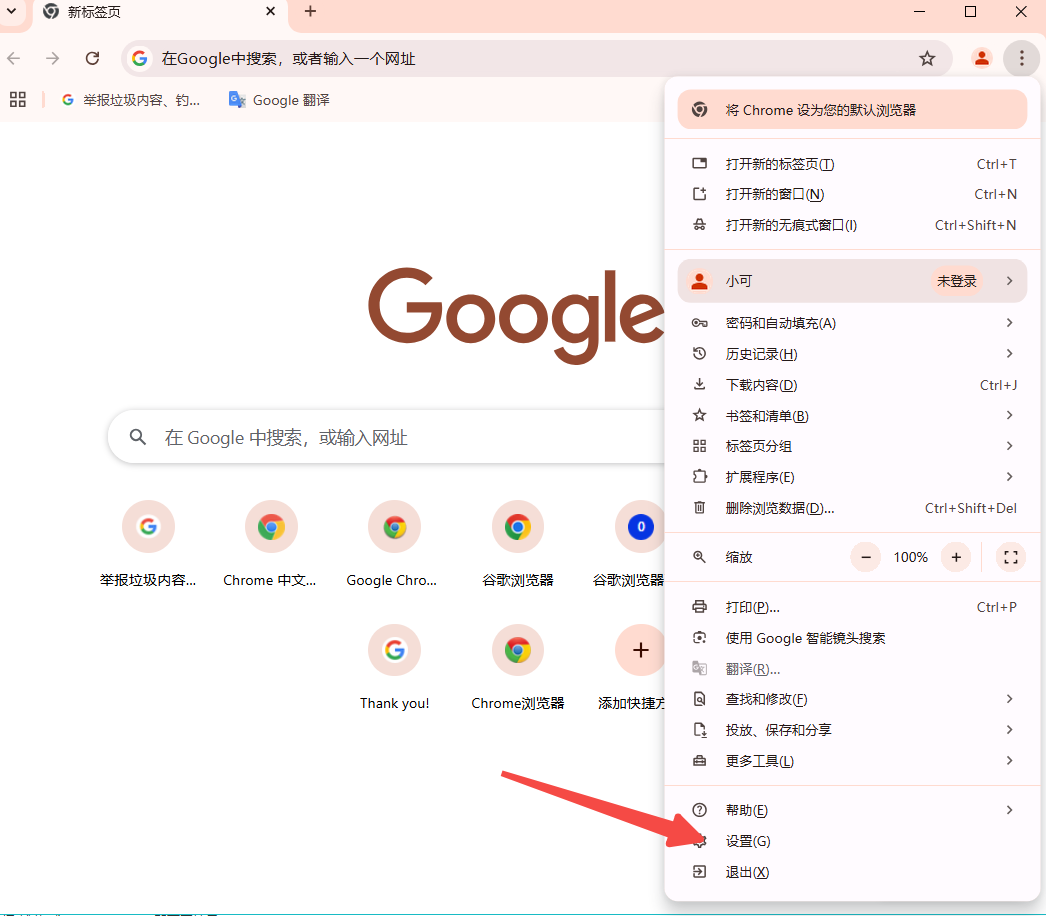
3.隐私和安全:在设置页面左侧的菜单中,点击“隐私和安全”。
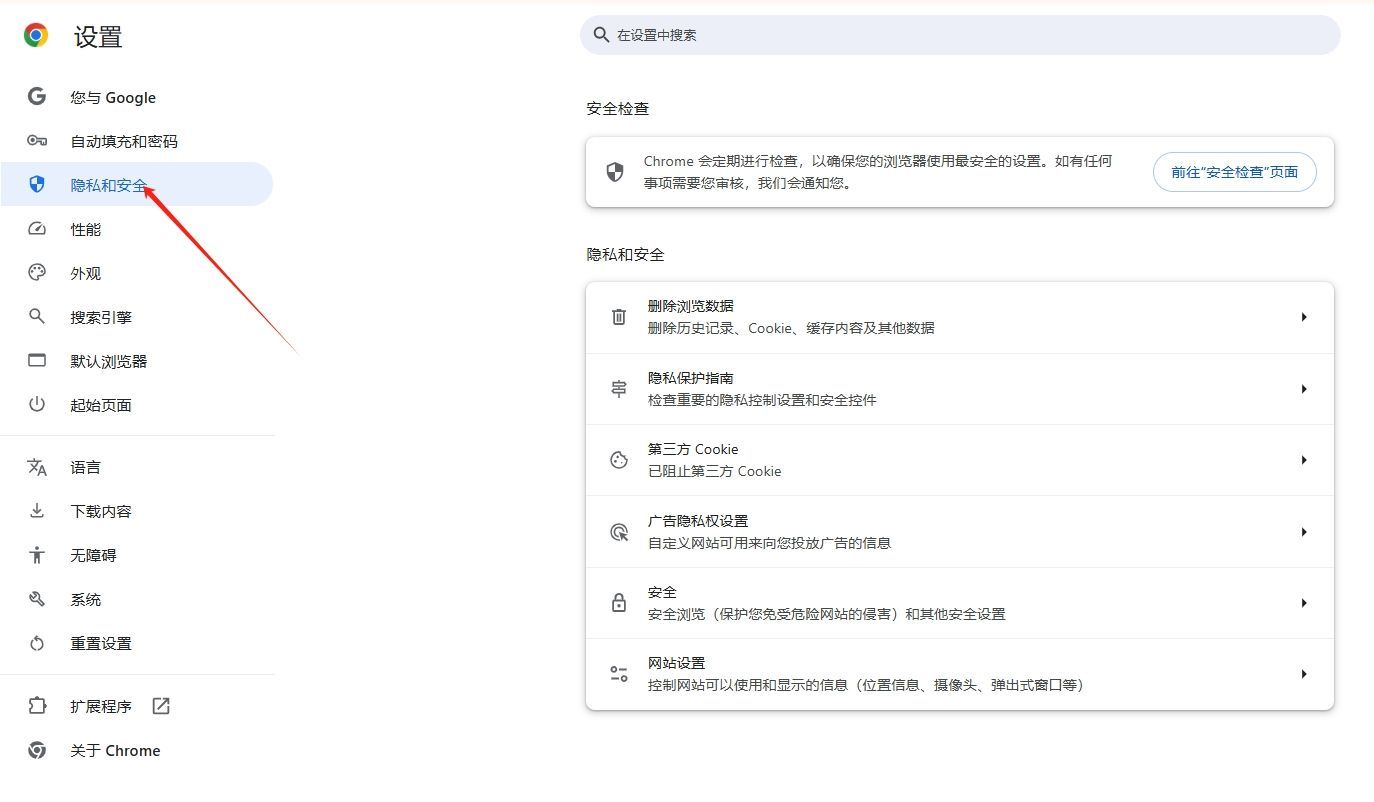
4.网站设置:在“隐私和安全”部分,点击“网站设置”。
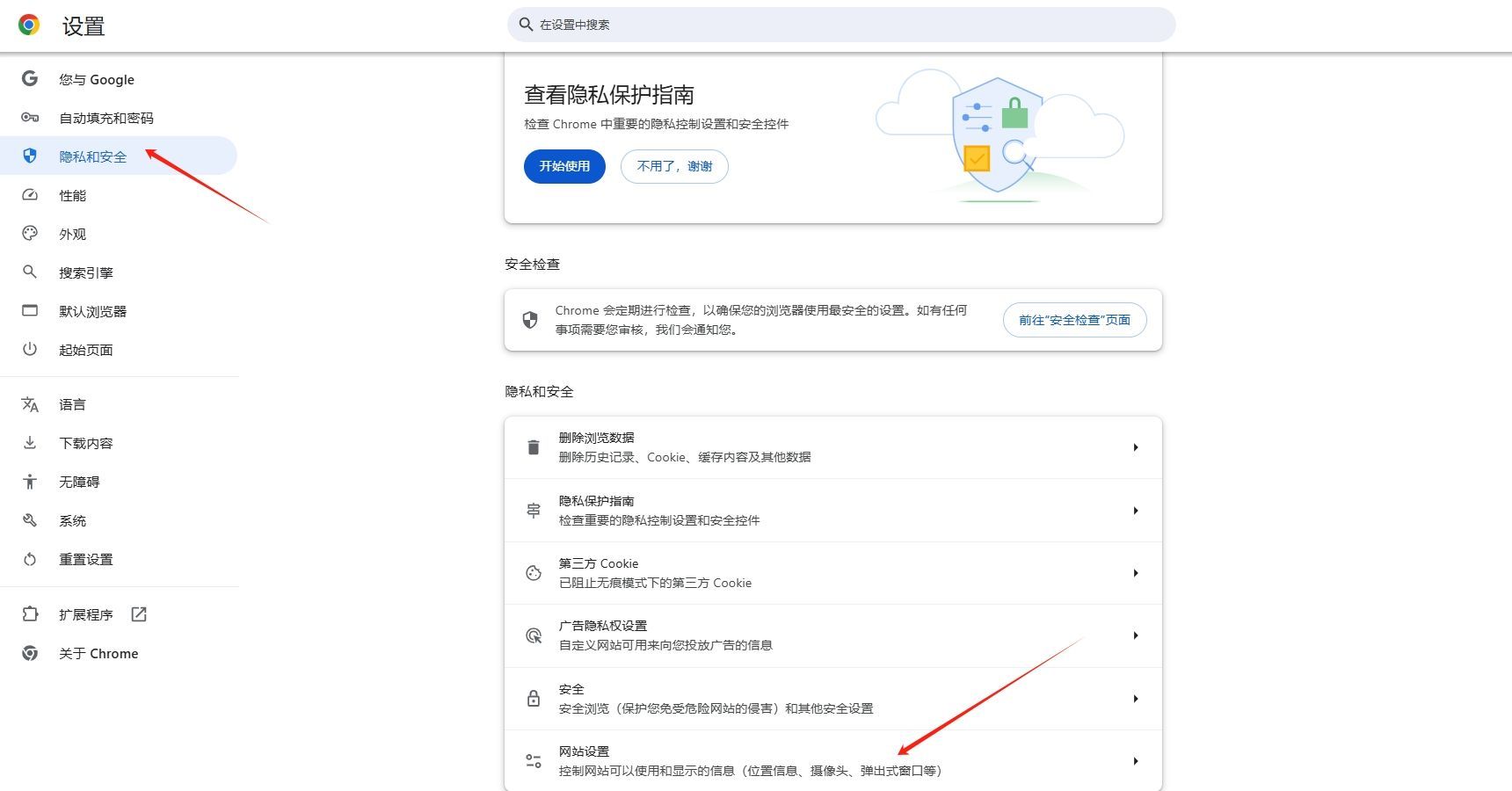
5.通知:在网站设置列表中找到并点击“通知”。
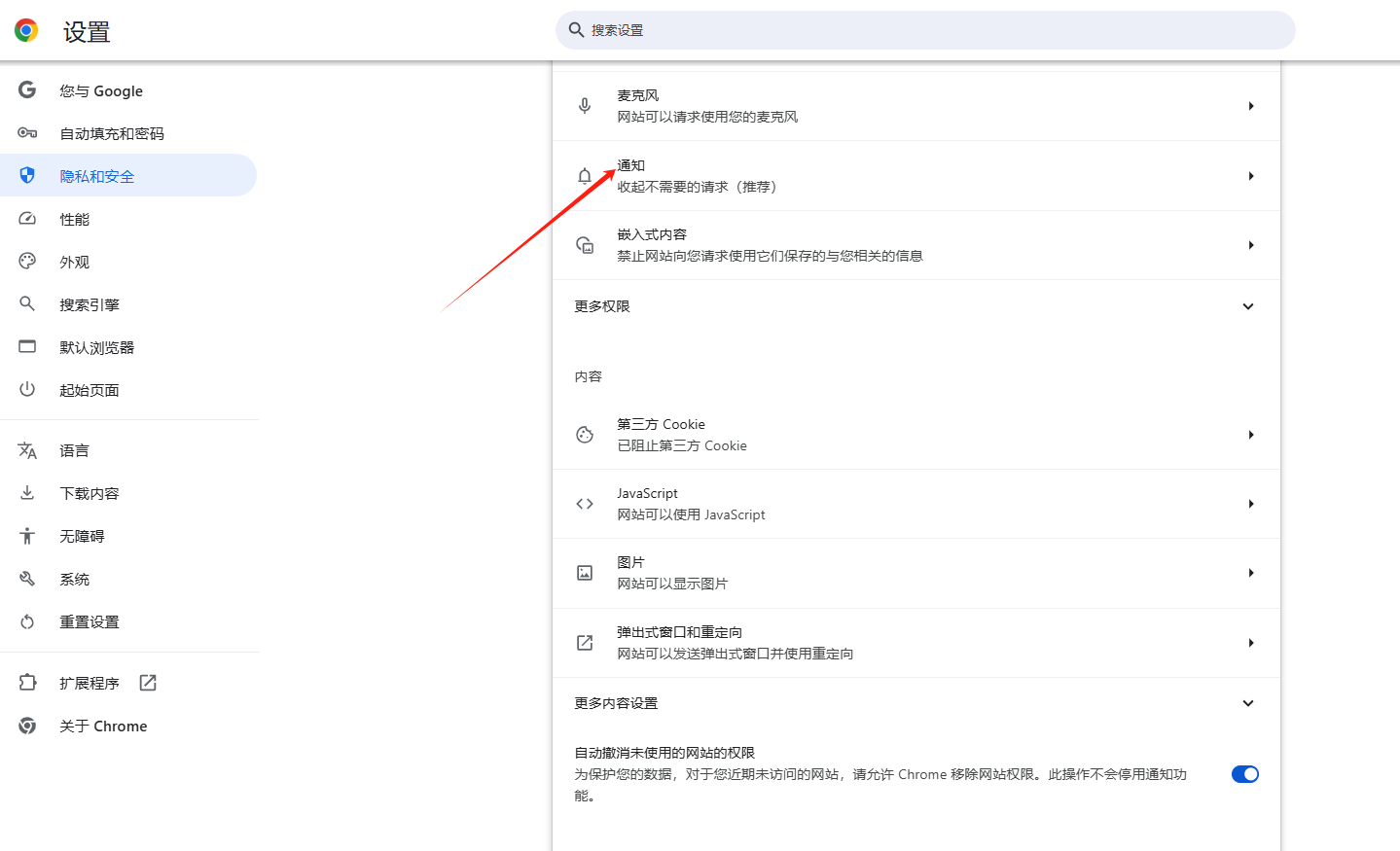
6.管理通知:在这里,您可以看到所有网站的权限设置。您可以选择“阻止所有网站请求发送通知”来完全禁用所有网站的通知请求。如果您希望启用某些特定网站的通知,可以取消勾选该选项。
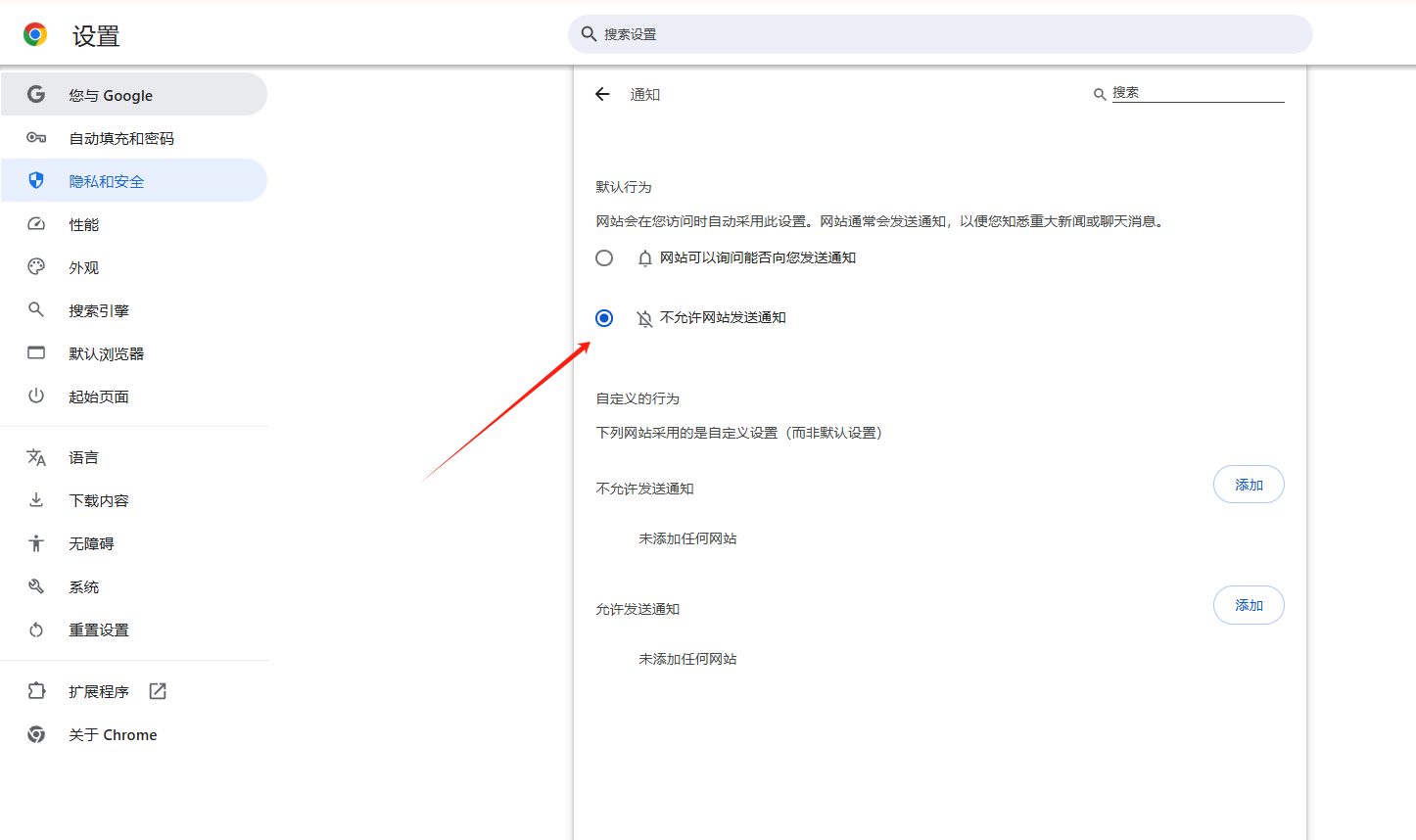
7.自定义设置:对于特定网站,您可以点击“添加”来手动输入网址,并为该网站单独设置是否允许发送通知。
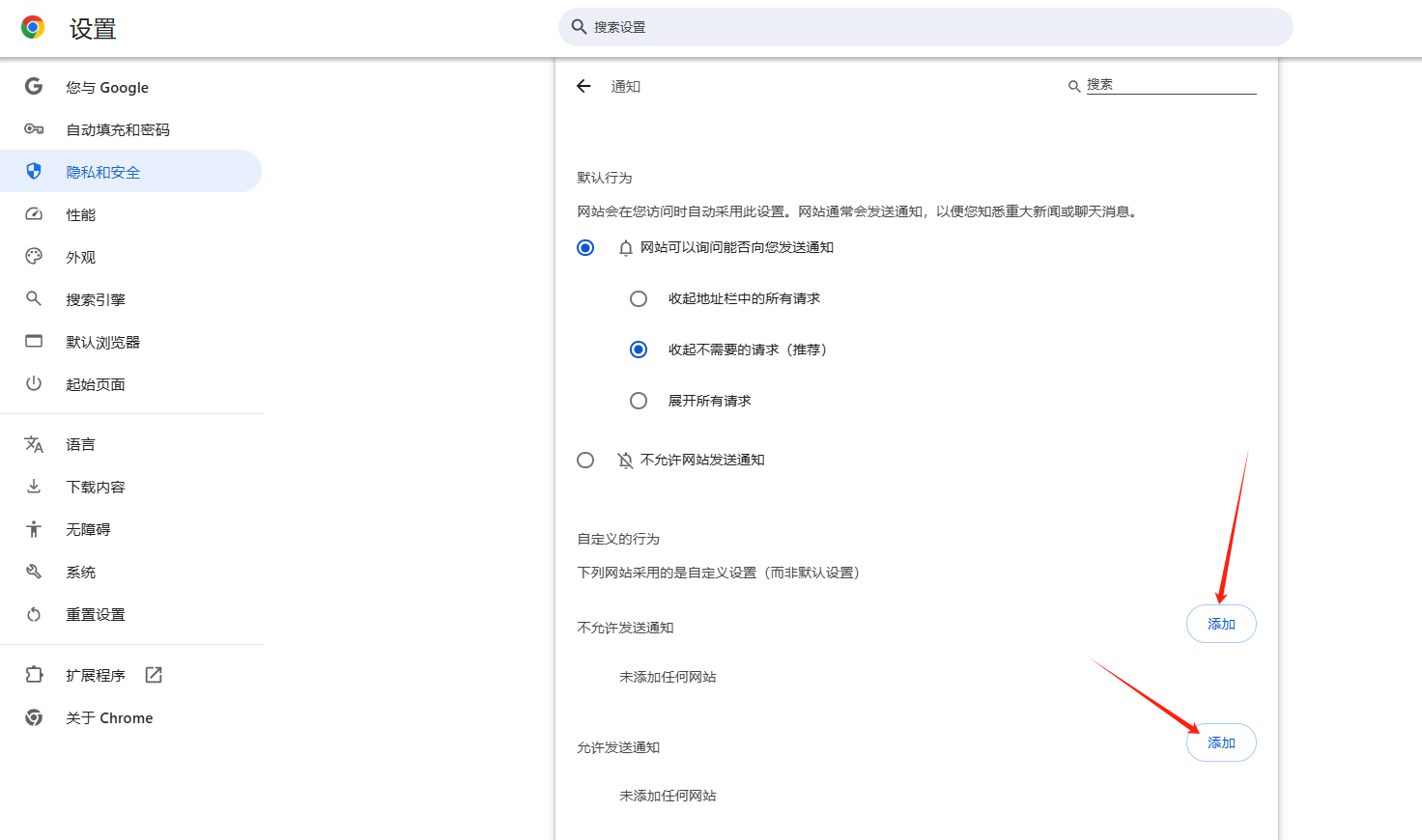
8.保存更改:完成设置后,关闭设置页面即可。
二、针对特定网站的推送通知管理
如果您只想为特定的网站启用或禁用推送通知,可以直接在该网站上进行操作:
1.访问网站:打开您想要管理的网站的页面。
2.查看地址栏:在地址栏左侧,点击锁形图标或信息图标(i)。
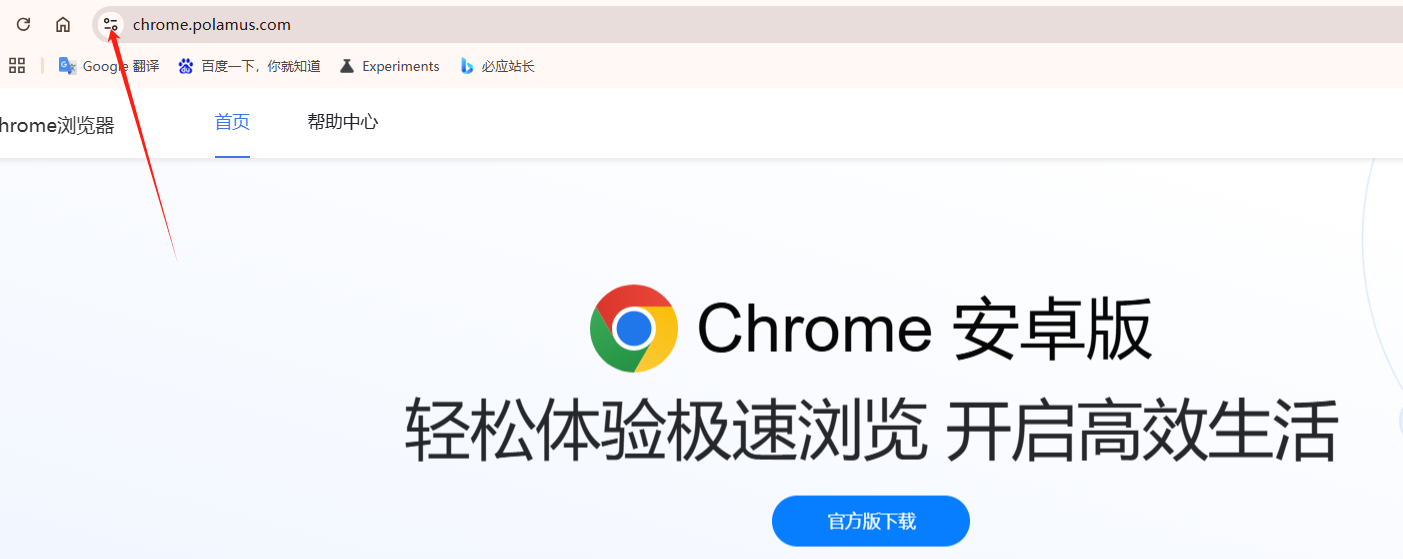
3.站点设置:在下拉菜单中选择“站点设置”。
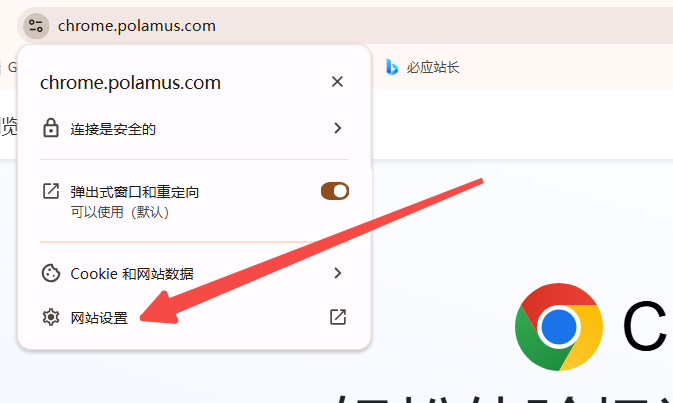
4.通知:找到“通知”选项,点击它。
5.选择权限:在这里,您可以选择“禁止”、“允许”或“询问”(每次访问时询问是否允许通知)。
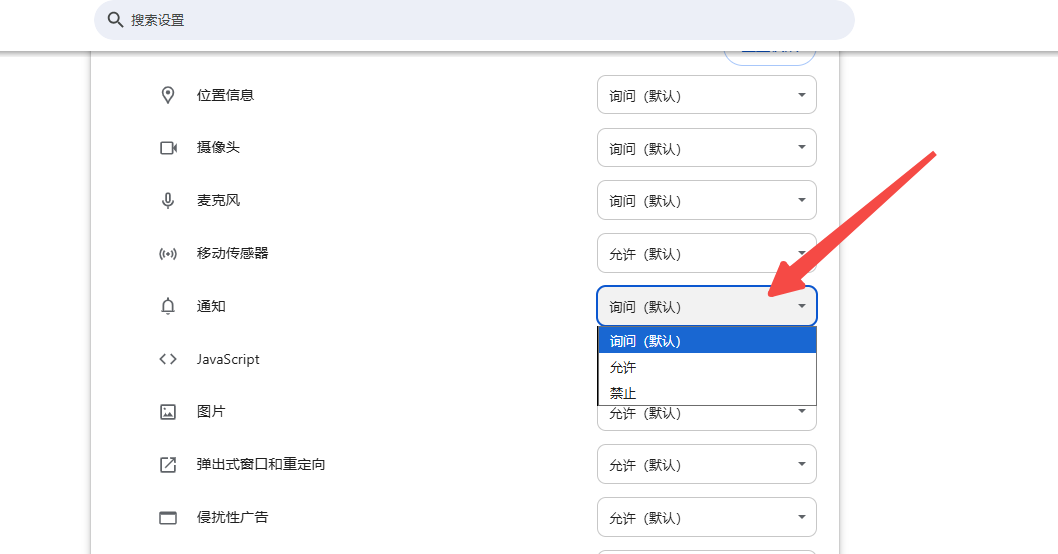
6.保存更改:完成设置后,关闭设置页面即可。
三、注意事项
-隐私保护:谨慎对待您允许发送通知的网站,以确保您的隐私和数据安全。
-更新设置:随着时间的推移,您可能需要根据新的需求重新审视这些设置。
-系统兼容性:确保您的操作系统和Chrome浏览器都是最新版本,以便获得最佳的安全性和功能。
通过上述步骤,您可以有效地管理Chrome浏览器中的网页推送通知,从而优化您的浏览体验。